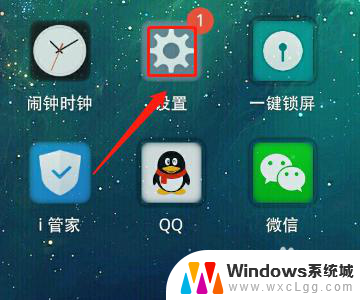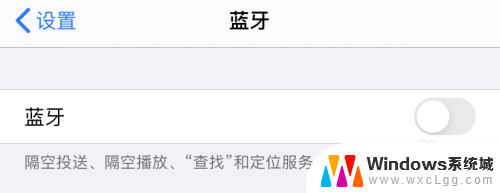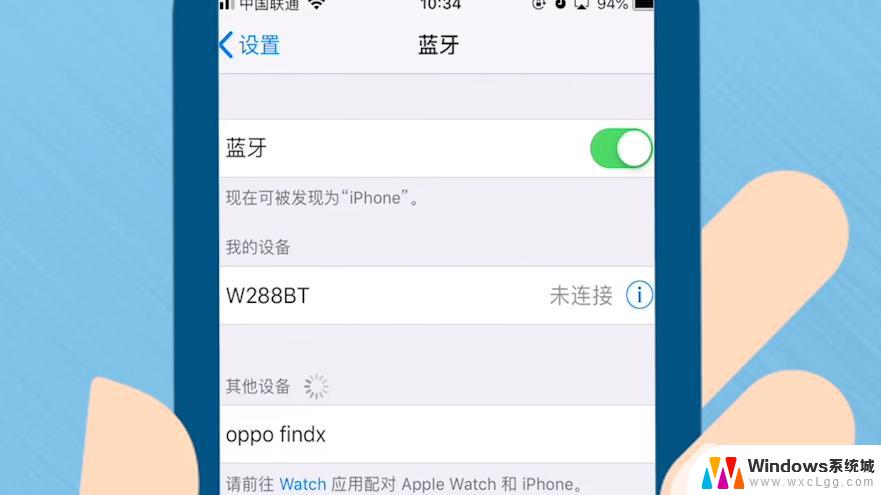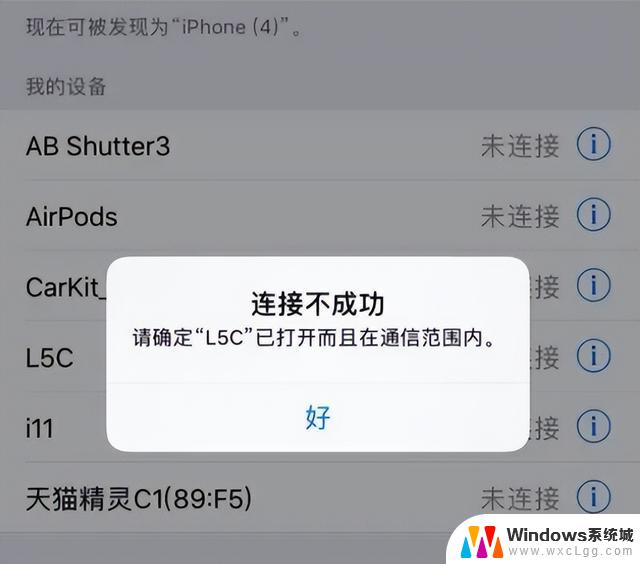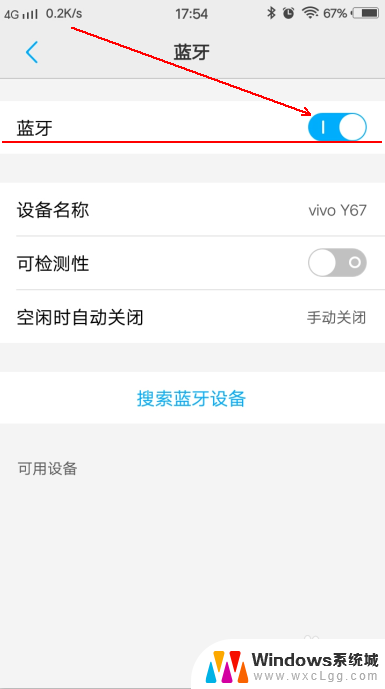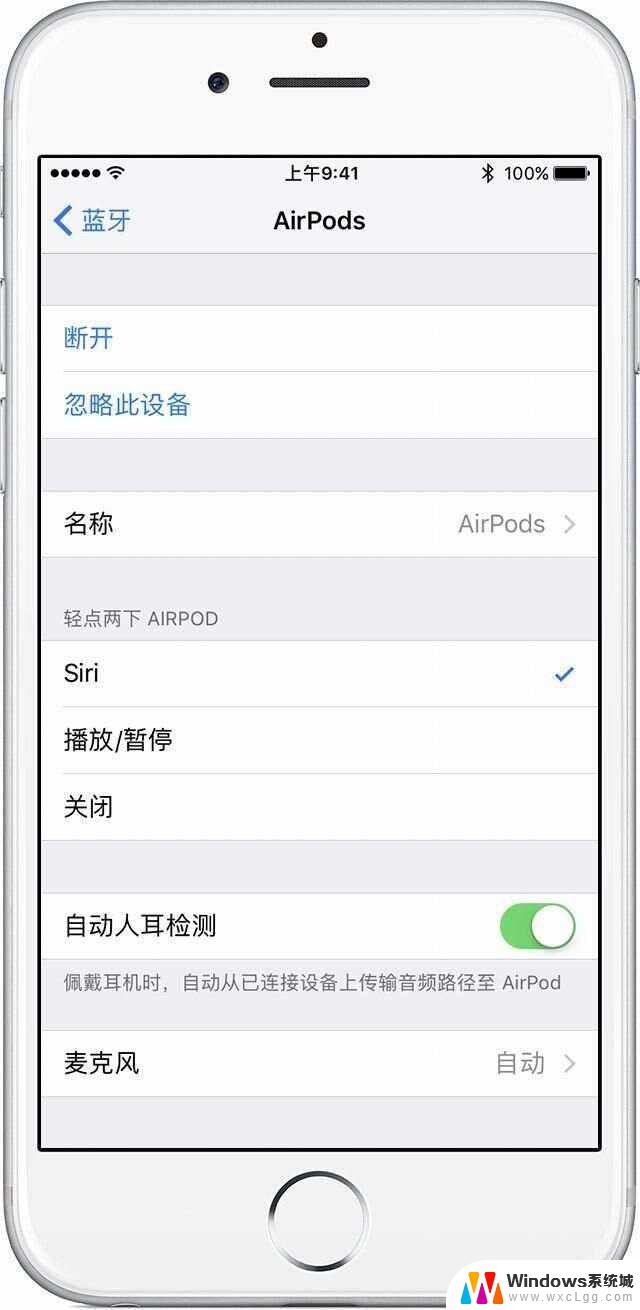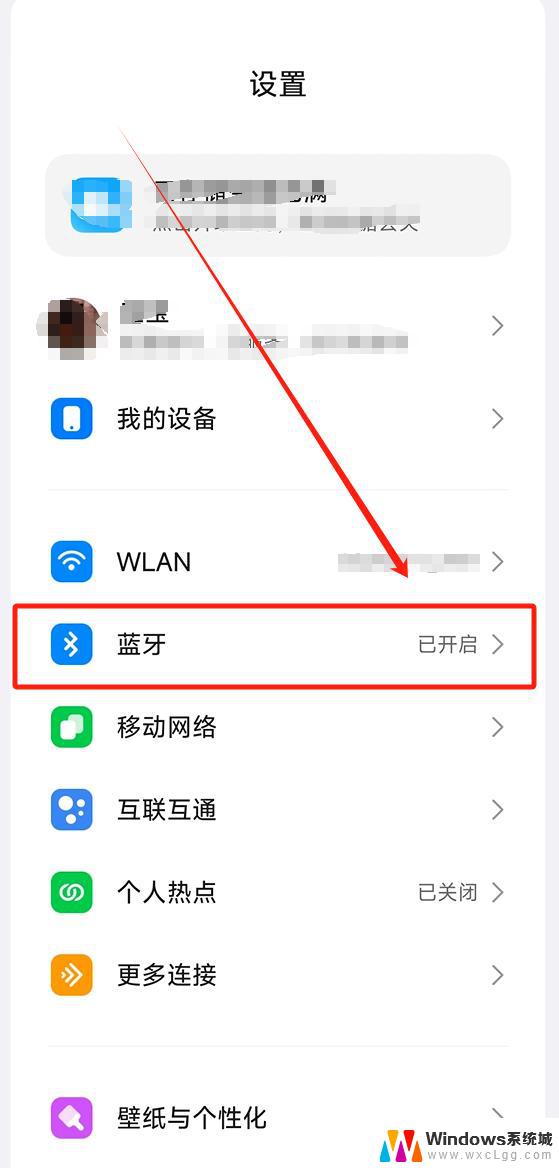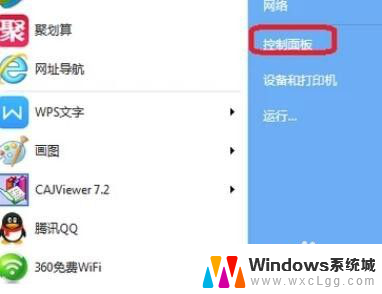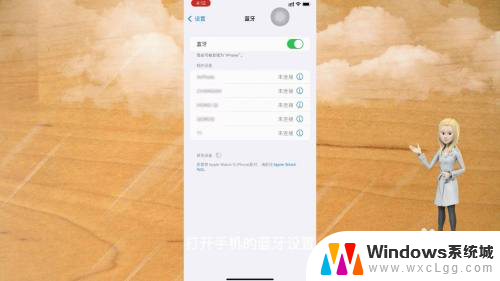蓝牙耳机不显示设备怎么办 蓝牙耳机在播放设备中找不到
蓝牙耳机是现代生活中不可或缺的便携式音频设备,但有时候我们可能会遇到蓝牙耳机在播放设备中无法被识别的问题,这种情况可能会让人感到困惑和苦恼,尤其是当我们急需使用蓝牙耳机时。当蓝牙耳机不显示在设备中时,我们应该如何解决呢?接下来我们将探讨一些可能的解决方法。
方法如下:
1.首先我们从安装好的蓝牙设备右下角,右键——显示蓝牙设备——耳机。右键耳机——属性——硬件——属性——驱动程序,把所有的驱动程序全部卸载
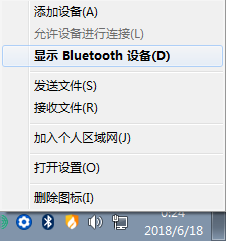
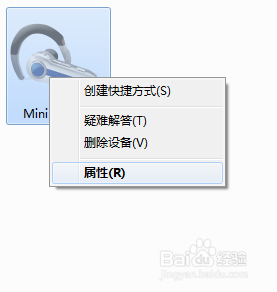
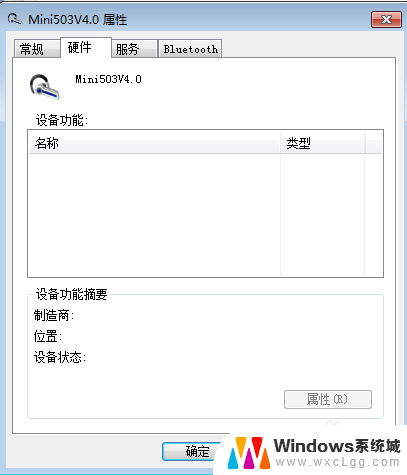
2.再回到桌面右下角,右键蓝牙设备——添加设备——双击添加耳机驱动——这里不要让它自动安装——右下角点击出来的对话框——点击“跳过从Windows寻找驱动程序安装”。接下来会一部分成功一部分失败
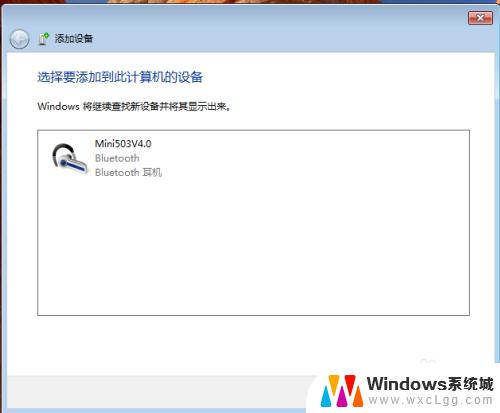
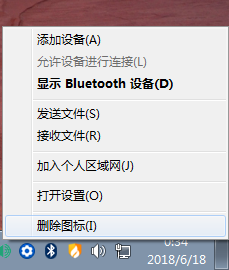
3.最后桌面右键蓝牙设备——显示蓝牙设备——耳机,右键耳机——疑难解答——应用解答方法。接下来Windows自动从Windowsupdate寻找真正适合的驱动程序安装,成功后蓝牙耳机就可以在“播放设备”显示了,右键设置耳机为默认设备就可以用了
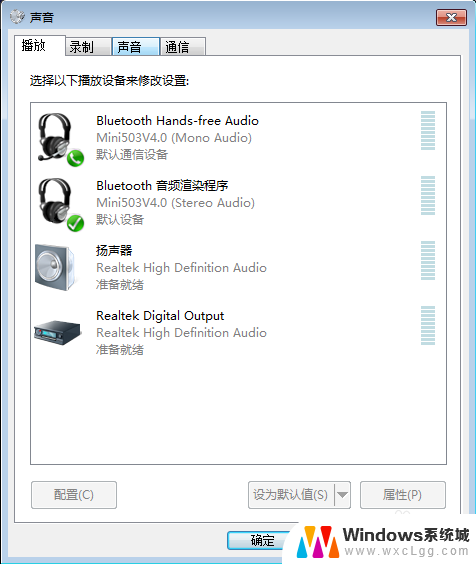
以上是关于蓝牙耳机不显示设备的全部内容,如果还有不清楚的用户,可以参考以上小编的步骤进行操作,希望对大家有所帮助。